Los hipervínculos permiten a los lectores interactuar más profundamente con el contenido, como hacer clic en un enlace para ir a una sección relacionada o recurso externo, ya que los lectores pueden acceder a información más detallada a través de enlaces.
Aquí hay 2 métodos para agregar un hipervínculo a su flipbook.
Método 1 #
• Haga clic [Enlace] y ajustar su tamaño y posición en el lienzo.
• Seleccione el tiempo de activación [Activar al hacer clic/Mouseover/Mouseleave].
• Pegue el enlace en el cuadro.
• Haga clic [Guardar/Vista previa] para guardar/previsualizar el efecto de su configuración.
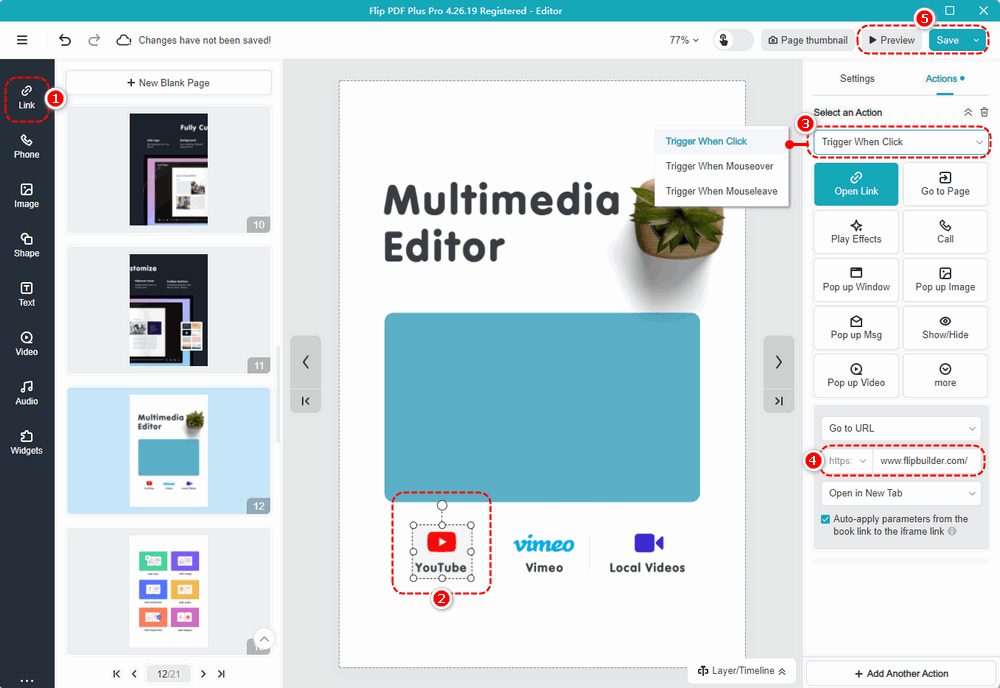
El efecto de la configuración anterior es el siguiente:
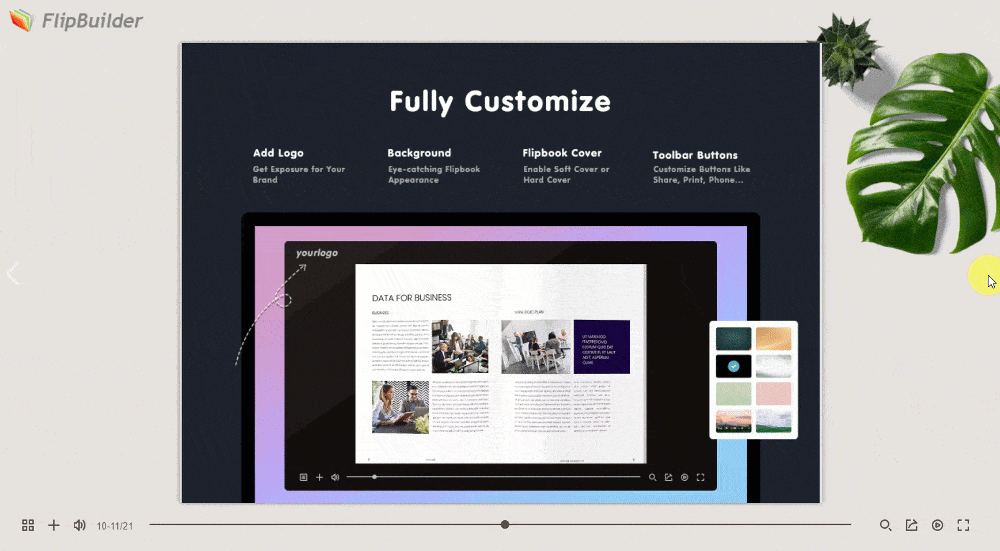
Método 2 #
• Seleccione un elemento como un botón, texto o imagen en el lienzo.
• Haga clic [Acción].
• Seleccione el tiempo de activación [Activar al hacer clic/Mouseover/Mouseleave]
• Haga clic [Enlace abierto].
• Pegue su URL en el cuadro en blanco.
• Haga clic [Guardar/Vista previa] para guardar/previsualizar el efecto de su configuración.
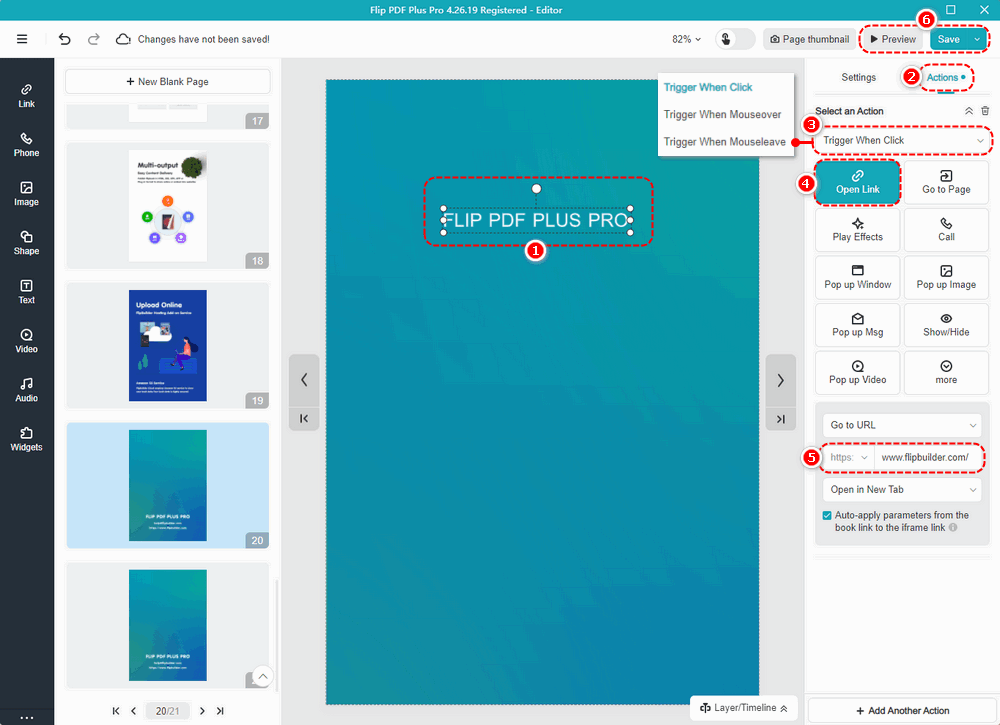
El efecto de la configuración anterior es el siguiente:
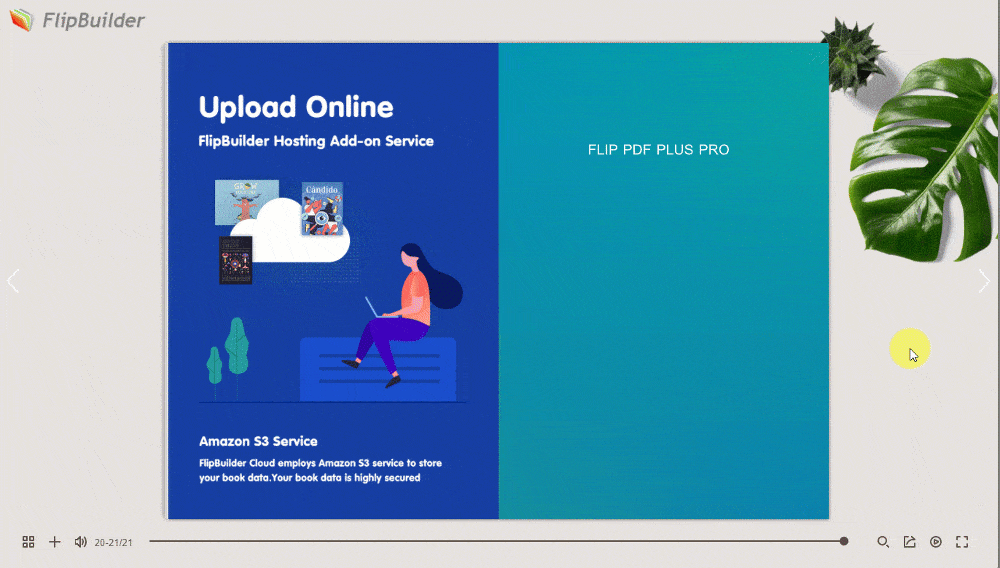
Nota: Sólo 'Flip PDF Plus Pro' y 'Flip PDF Plus Corporate' vienen con un editor multimedia